Как записать звук через микрофон на компьютер
Микрофон является одним из самых востребованных внешних устройств для компьютера. С помощью микрофона можно общаться в интернете, петь караоке или просто записывать звук. В этом материале мы рассмотрим, как раз последний вариант. Здесь вы узнаете, как записать звук через микрофон на компьютер, как его сохранить и что делать если звук с микрофона не записывается.
Если вы пользуетесь операционной системой Windows 7 или Windows XP, то вы можете записать звук с микрофона через стандартную программу «Звукозапись». Данная программа почти не имеет никаких настроек, но зато ее очень легко использовать. В общем она подойдет если в вас мало опыта, и вы хотите познакомиться с записью звука через микрофон на компьютер.
В Windows XP программу «Звукозапись» можно запустить если перейти по пути «Пуск – Все программы – Стандартные – Развлечения – Звукозапись». В Windows 7 путь к программе чуть короче «Пуск – Все программы – Стандартные – Звукозапись». Кроме этого в Windows 7 можно воспользоваться поиском. Для этого откройте меню Пуск, введите поисковый запрос «Звукозапись» и откройте найденную программу.
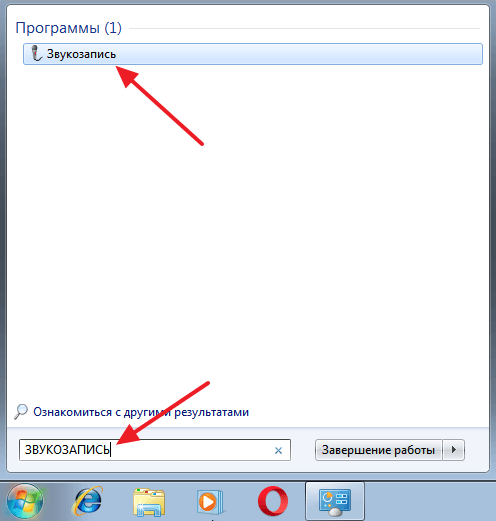
После того, как запустите программу «Звукозапись», можно приступать к записи звука через микрофон на компьютер. Для этого нажмите на кнопку «Начать запись» и начинайте говорить в микрофон. При этом обращайте внимание на полоску, справа от кнопки «Начать запись». Если микрофон работает, то в данной полоске должны появляться зеленные линии, сигнализирующие об уровне сигнала от микрофона.

Для того чтобы закончить запись звука нажмите на кнопку «Остановить запись». После остановки записи программа предложит сохранить записанный звук в формате WMA. В дальнейшем сохраненный WMA файл можно будет прослушать с помощью любой программы для воспроизведения звука, например, с помощью Winamp.
Нужно отметить, что в Windows 10 программа «Звукозапись» уже не доступна. Вместо нее в Windows 10 предусмотрена стандартная программа «Voice Recorder». Вы можете запустить «Voice Recorder» найдя ее в списке всех программ или с помощью поиска в меню «Пуск».
Используем стандартные утилиты Windows
Самый простой способ сделать звукозапись – это воспользоваться функционалом Windows. В операционной системе Windows 10 имеется стандартное звукозаписывающая утилита. «Запись голоса» запускается через меню пуск.

Запустив программу, нужно нажать на кнопку «Запись». Можно активировать функцию сочетанием клавиш Ctrl+R. Об активности записи говорит включенный таймер, а круги вокруг кнопки показывают уровень громкости – чем громче звучание, тем шире круги.

Файл после остановки отобразится в меню слева. Информацию на этом этапе можно прослушать, отредактировать, переслать другим пользователям. Записи сохраняются в папке Документы — Аудиозаписи.
Микрофон пишет звук с компьютера
Сообщения: 1
Благодарности: 0
| Конфигурация компьютера | |
| Процессор: QuadCore AMD Athlon II X4 651, 3000 MHz (30 x 100) | |
| Материнская плата: Asus F1A55-M LX | |
| Память: Samsung M378B5273DH0-CH9 4075 МБ (DDR3-1333 DDR3 SDRAM) | |
| HDD: ST1000DM003-9YN162 ATA Device (1000 ГБ, 7200 RPM, SATA-III) | |
| Видеокарта: nVIDIA GeForce GTX 550 Ti | |
| Звук: Realtek ALC887 @ AMD Hudson-2 FCH — High Definition Audio Controller | |
| ОС: Windows 7 Ultimate x64 |
Проблема заключается в том, что при записи звука с микрофона также записываются звуки, которые звучат в винде. Пробовал сделать идеальную тишину в комнате (отключил колонки и наушники) и включать плеер в системе или звуки из игры к примеру, но всё равно при записи звук из компьютера слышен на записи. Причем проблема наблюдается только тогда, когда я записываю с микрофона, подключенного к разъему на передней панели системника. Если микрофон подключен к задней панели — то проблем нет, микрофон в полной тишине ничего, кроме небольшого шипения ничего не записывает (дешевый микр, вот и шипит, особенно если с усилением записывать). Но так как у меня микрофон встроен в наушники, мне удобнее подключить и микрофон и наушники на переднюю панель.
Никто с таким не сталкивался, чтобы микрофон, подключенный к разъему спереди системника, записывал также звуки винды? Это проблемы конкретно звуковой карты или что-то с подключением разьемов передней панели не так? Звуковуха встроенная в материнку (Realtek HD Audio).
ps звуки с компьютера нужны при записи, так как я записываю совместные летсплеи с другом и мы с ним общаемся по скайпу. Причем по скайпу собеседник тоже слышит звуки компьютера вместе с моим голосом, если микр подключен спереди.
pps это не стереомикшер 100%, сам стереомикшер отключен в настройках системы. Система — Windows 7 x64.
UPD: конфиг компа в подписи.
Сообщения: 26925
Благодарности: 3919
Для решения любой задачи нужна информация, поэтому прошу сообщить конфигурацию компьютера, для этого надо внимательно прочитать объявление FAQ Как определить аппаратную конфигурацию компьютера и правильно задать вопрос
Если это ваш личный компьютер, то рекомендую, зайдите к себе в профиль, ссылка слева наверху страницы
там выберете «настройки форума»
Ну а в появившейся странице заполните внизу строчки
Поставьте напротив «отображать конфигурацию» — «да»
Почему моя тема оказалась в данном разделе?
Если после чтения потребуется пояснение, отсутствующее в объявлении — спрашивайте в данной теме.
——-
ВНИМАНИЕ ознакомьтесь, прежде чем создать тему! Процессор — мозг компьютера, блок питания — сердце и печень.
настройка микрофона. Сейчас он пишет звуки компьютера.
Вообщем есть у меня микрофон отдельно , и наушники ( колонки )
Проблема заключается в следующей , при подключении ( и без подключения ) микрофона к компьютера сзади в вход Input ( сзади 6 различным ячеек для подключения ) звук с компьютера «выходит» прямо на микрофон. То есть если я унесу свой микрофон в комнату другую и выберу функцию звукозапись , то запишутся звуки которые у меня сейчас на компьютере. Также и без выключенного микрофона , включаю звукозапись , записывается то что играет у меня на компьютере , прошу у вас помощи. Что с этим делать ?
Транслировать в скайп только звуки с микрофона
подскажите, плиз. в скаайпе мой собеседник слышит не только мой голос, но и все звуки.
Как с помощью VB6 звуки с микрофона сразу же воспроизволить в колонках?
Помогите пожалуйста? Как с помощью VB6 звуки с микрофона сразу же воспроизволить в колонках
Периодические звуки из компьютера
Всем привет, ситуация следующая, не так давно перевернулся включенный системный блок, произошло.
Откючить ненужные звуки компьютера
В последнее время постоянно слышу от компа этот омерзительнейший звук типа как у уведомления или.
В настройках громкости вкладка «запись», а там галочки, откуда брать звук и ползуны для настройки громкости забираемого звука.
Добавлено через 1 минуту
И подключать надо в линейный вход. Сфоткай зад, что были видны все 6 гнёзд и надписи, уточним, туда ли суёшь микрофон.
Audacity
Сайт разработчика: https://www.audacityteam.org/
Загрузить можно с Source Forge

Audacity — главное окно программы / Кликабельно
Бесплатная программа с открытым исходным кодом, позволяющая редактировать аудио-файлы. Также с ее помощью можно записать звук как с микрофона, так и с любого другого источника звука. Работает в ОС Windows, Mac OS X, GNU/Linux и др.
Отмечу, что по сравнению с предыдущим ПО, это несколько сложнее в освоении, т.к. здесь гораздо больше функций.
- Audacity может записать живой звук с микрофона или аудио-карты компьютера (можно сделать это параллельно);
- возможность обрезки, склеивания, копирования и удаления аудио-треков, добавленных в окно программы;
- возможность добавить на редактировку в программу любые ваши прошлые записи, музыкальные треки и пр.;
- поддерживает звук разной битности: 16-bit, 24-bit и 32-bit;
- программа поддерживает плагины (причем, эффекты, которые они создают, могут быть изменены вами с помощью редактирования обычного текстового файла!);
- любые ваши действия в программе могут быть отменены (причем, вы можете откатиться на любое количество шагов назад);
- большинство действий по редактированию трека могут осуществляться с помощью клавиатуры (а значит, со временем, привыкнув, вы сможете очень быстро редактировать файлы);
- режим просмотра спектрограммы частот (для визуального и простого восприятия).
Для справки : для записи звука, необходимо сначала установить уровень входного сигнала (см. скрин ниже, №1), затем выбрать устройство «Микрофон» (2), нажать кнопку записи (3).
Обратите внимание, как у вас начнет «играть» звуковая дорожка, в зависимости от громкости поступающего звука (4). Для остановки записи — нажмите кнопку «Стоп» (5).
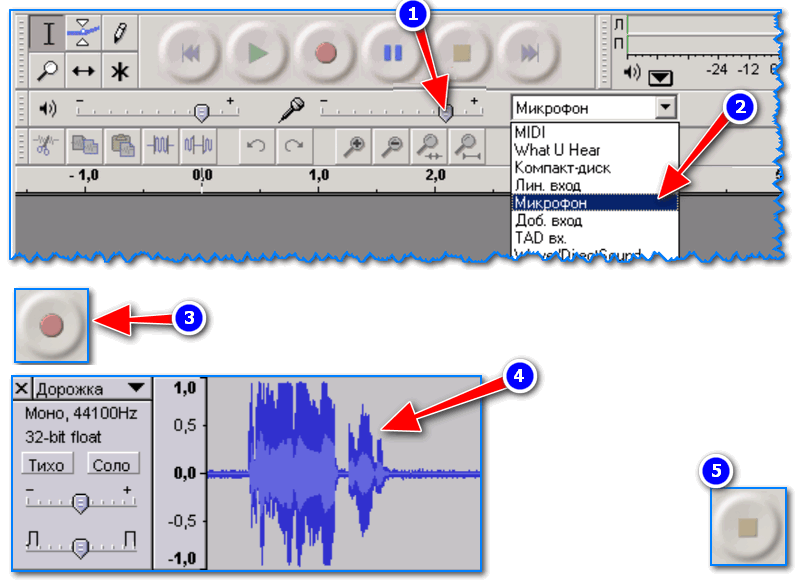
Инструкция по записи звука в Audacity
Кстати!
Для тех, кто хочет записывать не только звук, но и видео с экрана — рекомендую вот эту заметку
Микрофон записывает звук с линейного входа(Наушники).

Имеется гарнитура микро+наушники.В общем, ребятки, такая проблема. Записываю звук в 2 дорожки одновременно в Bandicam. 1-c наушников, 2-с микро. Так вот запись с наушников чистая, а вот на записи с микро, помимо моего голоса, записываются звуки с компа(музыка, игра и тд. ). Микшер убавлен и вообще отключен. Все устройства вставлены в правильные разъёмы и в Bandicam выставлены исключительно те устройства с которых идёт запись. Пробовал 2 звуковухи, встройку в мать и внешку, на обоих такая-же ерунда. Микрофон цеплять звук из самих наушников не может, так как при выкрученном на ноль регуляторе громкости(На самих наушниках), он всё равно цепляет звуки системы.









